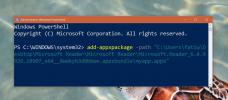Use una secuencia de comandos para fijar una ventana a la parte superior con un atajo de teclado [Windows]
Nuestro flujo de trabajo diario a menudo involucra una aplicación sin la cual simplemente no podemos funcionar. Puede ser el navegador web para algunos y Photoshop para otros. Depende de lo que haga, pero de lo que muchas personas necesitan a menudo, independientemente de en qué línea de trabajo se encuentren, es fijar una aplicación encima de todas las demás para que nunca se envíe al fondo, incluso cuando está fuera de atención. Algunas aplicaciones tienen esta característica incorporada, pero son una raza muy rara. Aplicaciones de terceros como Señalame hacen un trabajo decente al permitir que los usuarios fijen cualquier aplicación o ventana en la parte superior, pero no son los más convenientes de usar dado que carecen de soporte para teclas de acceso rápido. Si está buscando una manera de fijar la ventana activa actual en la parte superior de Windows 10, puede usar AutoHotkey y un pequeño script para hacerlo. El script le permitirá usar el atajo Ctrl + barra espaciadora para fijar una ventana en la parte superior. Así es como funciona.
Paso 1: Descargue e instale AutoHotkey. Es una aplicación probada y muy confiable que ha existido durante mucho tiempo.
Paso 2: Una vez que se complete la instalación, haga clic derecho en su escritorio y seleccione Nuevo> AutoHotkey Script. Esto creará un nuevo archivo AutoHotkey en su escritorio. Cámbiele el nombre "Pin To Top" o algo similar para que sepa para qué sirve.

Paso 3: Haga clic con el botón derecho en el archivo y seleccione "Editar secuencia de comandos" en el menú contextual. Pegue lo siguiente en él (no necesita conservar ninguno de los guiones predeterminados) y guárdelo.
^ ESPACIO:: Winset, Alwaysontop,, A

Paso 4: Cierre el archivo, haga clic con el botón derecho en el icono del archivo y seleccione "Ejecutar script" en el menú contextual. Debería aparecer un pequeño icono H en la bandeja del sistema para indicar que el script se está ejecutando.

Paso 5: Enfoca cualquier ventana de la aplicación y presiona Ctrl + Espacio para fijarla en la parte superior. Para desanclarlo, presiona Ctrl + Espacio nuevamente. Funciona a las mil maravillas. Funcionará en Windows 7, 8 / 8.1 y 10.
Buscar
Mensajes Recientes
Habilitar Aero en Windows 7 Home Basic
Windows 7 Home Basic solo está disponible en regiones seleccionadas...
Cómo copiar y mantener ambos archivos en el Explorador de archivos de Windows 10
Las aplicaciones que pueden crear archivos, ya sean presentaciones,...
Cómo obtener la aplicación Reader en Windows 10
Windows 8 tuvo muchos problemas y deficiencias. Prácticamente sirvi...